Obsah
Akákoľvek technika vyžaduje osobitnú starostlivosť. Niekedy si nevšimneme, ako na prenosný počítač inštalujeme príliš veľa programov náročných na zdroje, bez toho, aby sme brali do úvahy možnosti zariadenia. Z tohto dôvodu sa začínajú vyskytovať rôzne druhy porúch a objavujú sa chyby a my sa ponáhľame, aby sme zistili, ako odstrániť všetko z prenosného počítača.
Za čo?
Prečo sa zaoberať, ako odstrániť všetko z notebooku? Po prvé, je dôležité, aby v zariadení neboli žiadne programy tretích strán. Môže sa stať, že niektoré z nich spomalia systém alebo načítajú škodlivý obsah. V takom prípade budete musieť vymazať všetko, čo máte, vrátane osobných údajov, ktoré môžu byť tiež infikované.
Po druhé, používatelia často hľadajú, ako odstrániť všetko z prenosného počítača pred jeho predajom, aby sa informácie nedostali k tretím stranám. Príprava na predaj zariadenia môže zároveň trvať niekoľko minút aj niekoľko hodín. Všetko závisí od toho, ktorú možnosť čistenia si vyberiete.

Po tretie, Predpokladajme, že chcete zadarmo priestor pre nového diela alebo projektu a nepotrebujete žiadne staré súbory. Potom úplné vymazanie všetkých údajov pomôže pripraviť zariadenie.
Práca s osobnými diskami
Ako teda odstrániť všetky osobné údaje z prenosného počítača? Všetko závisí od toho, kde ich máte. Používatelia zvyčajne rozdeľujú pevný disk na niekoľko zväzkov, z ktorých jeden môže ukladať osobné súbory a druhý bude obsahovať systémové údaje. Ak všetky informácie nie sú uložené na systémovom disku, je najjednoduchšie ich odstrániť.
Otvorte "Tento počítač" a kliknite na disk, kde sú vaše súbory skryté. Musíte na ňu kliknúť pravým tlačidlom myši. V zozname vyberte položku " Formátovať. Otvorí sa nové dialógové okno. Tu musíte skontrolovať, či je vybratý súborový systém NTFS. Potom môžete začať proces odstraňovania.
Rovnaký proces je možné vykonať pomocou príkazového riadku. Ak ju chcete zavolať, musíte kliknúť na tlačidlo "Štart" a do vyhľadávacieho panela zadať cmd bez úvodzoviek. Otvorí sa nové dialógové okno.
Tu musíte znova použiť príkaz Formát (názov disku) bez úvodzoviek. Názov disku je písmeno, ktorým bol zväzok pôvodne označený. Potom stačí kliknúť na "Enter" a spustiť formátovanie.

Práca so systémovým diskom
Súbory operačného systému sa zvyčajne nachádzajú na systémovom disku (C). Mnohí odporúčajú, aby na ňu nič neinštalovali, aby nespôsobovali zlyhania a systémové chyby. Neskúsení používatelia tu však môžu prenášať aj svoje osobné súbory.
Táto možnosť tiež pomôže odstrániť systém Windows z prenosného počítača. Ak to chcete urobiť, nebudete môcť použiť vyššie opísanú metódu. Budete musieť použiť disk so špeciálnym nástrojom, ktorý bude mať aj inštalačné súbory nového operačný systém.
Ako odstrániť Windows 7 z prenosného počítača? Je potrebné nainštalovať USB flash disk s OS alebo disk v notebooku, potom vyberte Reštartovať zariadenie. Keď sa zobrazí úvodný šetrič obrazovky, musíte kliknúť na "F8". Zobrazí sa okno, v ktorom musíte vybrať zavádzaciu jednotku.
Potom sa začne inštalácia systému. V ďalšom okne musíte vybrať jazyk rozhrania a potom prejsť do okna s nastaveniami disku. Tu uvidíte, ako je pamäť rozdelená do niekoľkých zväzkov. Jedným z nich je systém, z ktorého 100 MB zaberá OS. Ak na ňu kliknete a v dolnej časti vyberiete možnosť "Formátovať. Týmto spôsobom odstránite systémové údaje.

Nižšie budú ďalšie zväzky, ktoré budú tiež vyplnené súbormi. Musíte postupne vybrať každú z nich a naformátovať ich. Potom môžete pokračovať v inštalácii systému.
Práca s programami. Je to možné pre každého?
Ako odstrániť program z prenosného počítača? Toto nie je pre používateľa najťažšia úloha, ale z nejakého dôvodu sa často vyskytujú problémy. Faktom je, že niektorí veria, že odstránenie ikony programu z pracovnej plochy znamená úplné odstránenie programu. Malo by sa však chápať, že skratka je iba cesta k priečinku, v ktorom sa aplikácia nachádza.
Musíte odstrániť program inými spôsobmi. Aplikácia sa napríklad dostane do zoznamu v ponuke Štart. , kde sa zobrazuje ako priečinok. Môžete ho otvoriť: existuje spúšťací súbor, ako aj možnosť odstrániť. Táto možnosť však nie je vždy účinná.
Najjednoduchší spôsob odstránenia programu bude z "programy a komponenty". Ak to chcete urobiť, prejdite na "Štart", vyberte "Ovládací Panel". Ak vidíte dlaždicu z rôznych programov pred vami, je lepšie vybrať zobrazenie "Kategória" v pravom hornom rohu. V dolnej časti nájdete položku "odinštalovať programy".

Otvorí sa nové dialógové okno, v ktorom sa zobrazí zoznam všetkých nainštalovaných programov. Ak chcete jeden z nich odstrániť, musíte ho vybrať a kliknúť pravým tlačidlom myši. Príslušný príkaz bude v zozname. Táto metóda úplne vymaže súbory aplikácie.
Používanie softvéru
Nakoniec, , na odstránenie softvéru môžete použiť programy tretích strán. Napríklad CCleaner. Toto je bezplatný program, ktorý je možné nainštalovať do počítača. , je ľahké s ním pracovať, stačí počkať, kým softvér prehľadá systém a nezhromaždí potrebné údaje. Potom vyberte program v zozname a kliknite na tlačidlo "Odstrániť". Mimochodom, CCleaner tiež pracuje s optimalizácia systému.
Čiastočné vymazanie
Ako odstrániť súbory z prenosného počítača v systéme Windows 7? Ak potrebujete iba čiastočne vyčistiť pamäť, môžete použiť vstavaný nástroj. Pomáha zbaviť sa nepotrebných súborov, zvyškov odstránených programov a ďalších vecí. Musíte prejsť na "tento počítač", vybrať disk a kliknúť naň pravým tlačidlom myši. Prejsť na"vlastnosti". Na karte "Všeobecné" je možnosť "Vyčistiť disk", musíte ju spustiť.

V novom okne budete musieť vybrať sekcie, ktoré nepotrebujete. Je lepšie zbaviť sa dočasných súborov a stiahnutých programových súborov.
Priečinky môžete odstrániť aj manuálne. Ak to chcete urobiť, prejdite na disk s osobnými údajmi a vyberte tie, ktoré nie sú potrebné. Ak je ich veľa, môžete ich vybrať a stlačiť RMB výberom možnosti "Odstrániť".
Optimalizácia systému
Ako odstrániť z prenosného počítača v systéme Windows 10 na optimalizáciu systému? V takom prípade môžete použiť systémové programy alebo pomocné programy tretích strán.
Napríklad, aby prenosný počítač fungoval o niečo rýchlejšie a stabilnejšie, musíte odstrániť tie programy, ktoré už nepotrebujete. Ako to urobiť, už viete.
Vymažte tiež "Automatické nahrávanie". Čo to je? Toto je možnosť, vďaka ktorej sa ihneď po zavedení systému začnú otvárať programy, ktoré ste zadali. Niekedy tento zoznam obsahuje nástroje, ktoré sú pre vás zbytočné a ktoré zaberajú iba čas spustenia notebooku. Ako ich odstrániť?
Ak to chcete urobiť, použite príkaz msconfig (bez úvodzoviek). Ak to chcete urobiť, prejdite na "Štart" a zadajte ho do vyhľadávacieho panela. Môžete ho použiť aj v okne "Spustiť", ktoré sa spúšťa kombináciou Win + R.

Otvorí sa okno "Konfigurácia systému" . Tu je potrebné vybrať kartu " Spustenie. Všimnete si, že existuje zoznam programov. Tie, ktoré majú začiarknutie vedľa nich, sa spustia okamžite po zapnutí systému. Odstráňte zbytočné pre vás "Torrent", "Skype" a tak ďalej.
Môžete tiež skontrolovať chyby na disku a odstrániť ich. Ak to chcete urobiť, prejdite na "tento počítač" a vyberte "Vlastnosti" disku. Na karte "služba" môžete skontrolovať chyby zariadenia. To vám niekedy ušetrí veľa problémov s bremenami a oneskoreniami. Defragmentáciu je možné vykonať nižšie. Umožňuje štruktúrovať súbory takým spôsobom, aby systém získal nepretržitý prístup k klastrom.

Ťažkosť
Čo robiť, ak niektoré programy nie je možné odstrániť? Ak to chcete urobiť, musíte použiť špeciálny softvér. Pôsobí agresívnejšie a môže vyloviť všetky údaje programu, aby ich odstránil.
Môžete napríklad použiť Soft Organizer. Nástroj je možné nainštalovať zadarmo z internetu. Po spustení musíte počkať, kým nezhromaždí údaje o systéme. V zozname programov vyberte ten, ktorý nepotrebujeme, a kliknite na "Odstrániť". Ako vidíte, Soft Organizer funguje rovnako ako verzia systému, ale funguje podľa iného algoritmu, ktorý môže pomôcť vyrovnať sa s odstránením nepríjemného softvéru.
A čo keď táto možnosť tiež nepomôže zbaviť sa programu? Tu zostáva premýšľať o preinštalovanie systému Windows. Pamätajte, že v takom prípade budete musieť naformátovať všetky oddiely tak, aby na pevnom disku nezostal ani jeden súbor. Až potom bude možné nainštalovať operačný systém na vyčistený disk.
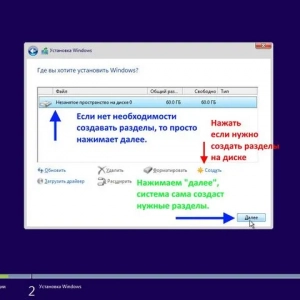 Ako odstrániť operačný systém z počítača: podrobné pokyny
Ako odstrániť operačný systém z počítača: podrobné pokyny Ako úplne odstrániť cs: go z počítača: odborné poradenstvo
Ako úplne odstrániť cs: go z počítača: odborné poradenstvo Ako odstrániť program z disku c: najlepšie spôsoby
Ako odstrániť program z disku c: najlepšie spôsoby Ako úplne odstrániť uzol 32 z počítača? Eset nod32
Ako úplne odstrániť uzol 32 z počítača? Eset nod32 Ako úplne odstrániť sims 4 z počítača: odborné poradenstvo
Ako úplne odstrániť sims 4 z počítača: odborné poradenstvo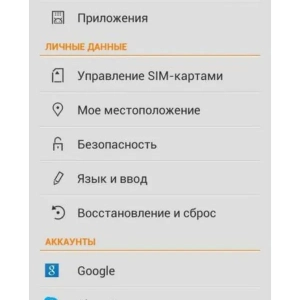 Ako odstrániť grafický kľúč z android?
Ako odstrániť grafický kľúč z android? Ako odstrániť heslo zo systému windows 10 na prenosnom počítači: metódy, pokyny
Ako odstrániť heslo zo systému windows 10 na prenosnom počítači: metódy, pokyny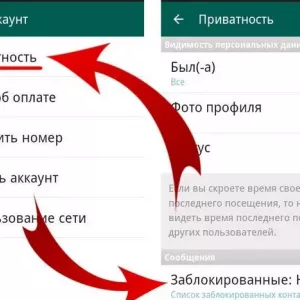 Ako odstrániť kontakt z vatsap a ako zablokovať nechceného partnera
Ako odstrániť kontakt z vatsap a ako zablokovať nechceného partnera Ako úplne odstrániť firefox z počítača
Ako úplne odstrániť firefox z počítača